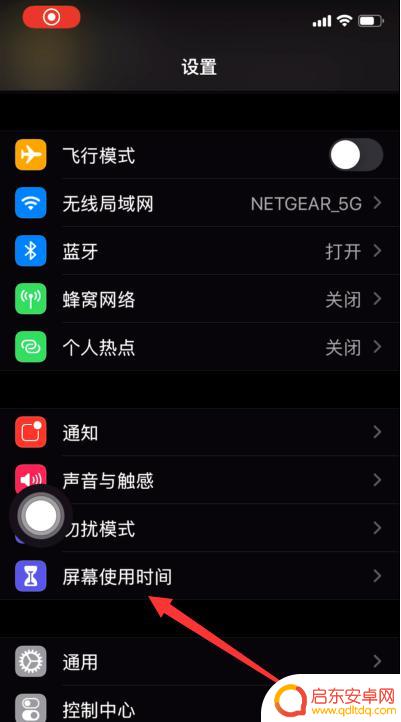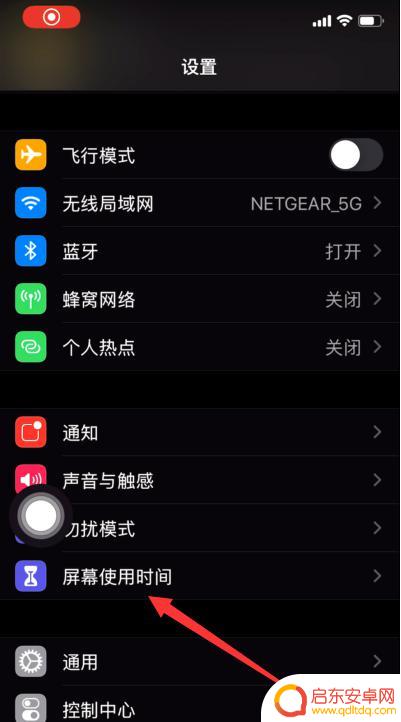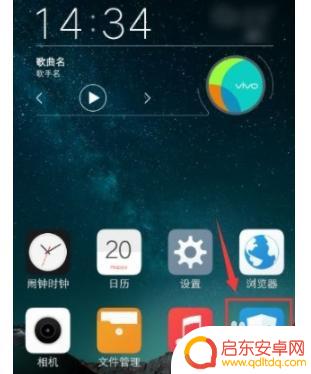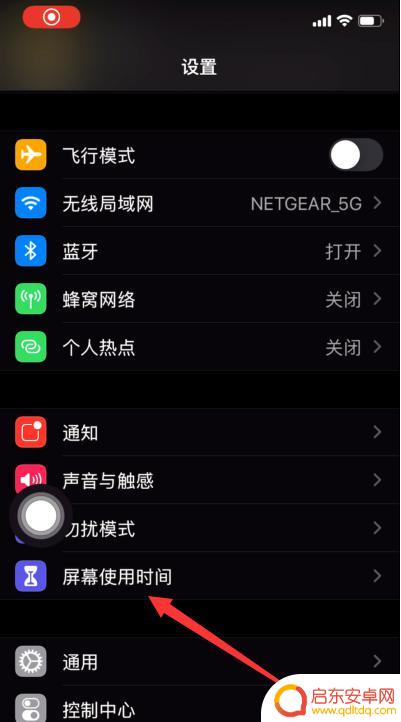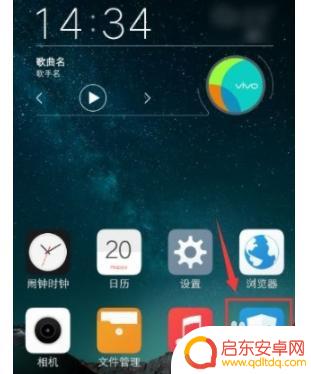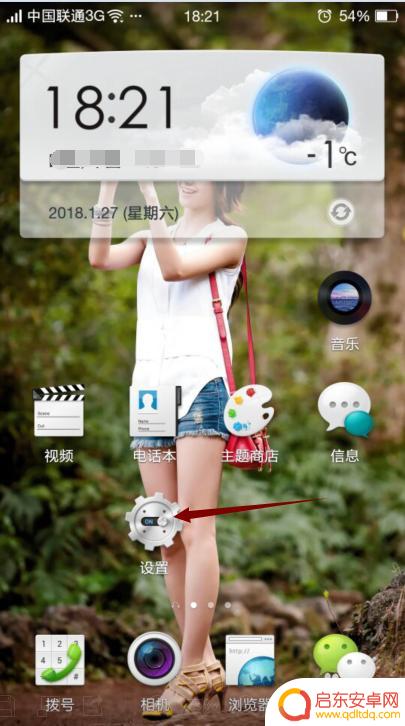苹果手机怎么加入应用锁 苹果iPhone手机如何设置应用程序锁定密码
苹果手机怎么加入应用锁?苹果iPhone手机如何设置应用程序锁定密码?在现代社会中手机已经成为我们生活不可或缺的一部分,为了保护个人隐私和数据安全,许多人希望能够对手机上的应用程序进行加锁。苹果手机作为一款安全性较高的手机品牌,也为用户提供了设置应用程序锁定密码的功能。通过这一功能,用户可以轻松地设置密码,进而保护手机上的私密应用程序,避免他人随意访问。接下来让我们一起来了解一下苹果手机如何加入应用锁,以及如何设置应用程序锁定密码。
苹果iPhone手机如何设置应用程序锁定密码
1.打开设置,找到屏幕使用时间;
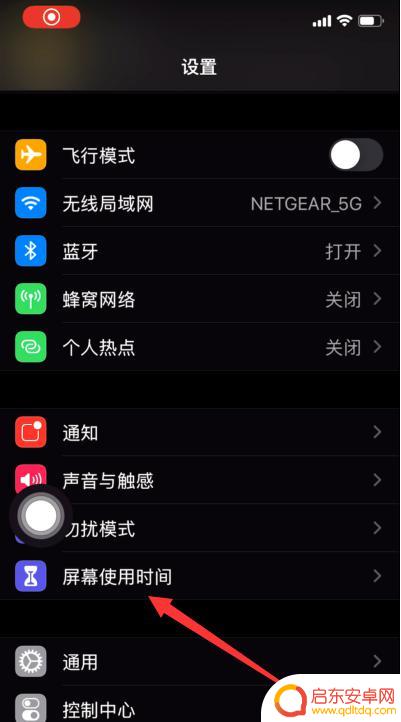
如果你之前并没有用过这个功能,那么你首先要为他设置一个密码。这个密码千万不等同于你的锁屏密码,也是4位数,设置一个你能记住的就行。
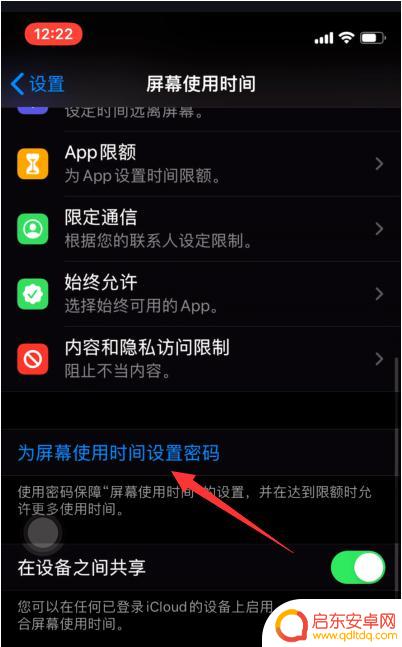
2.接下来输入Apple ID和密码;
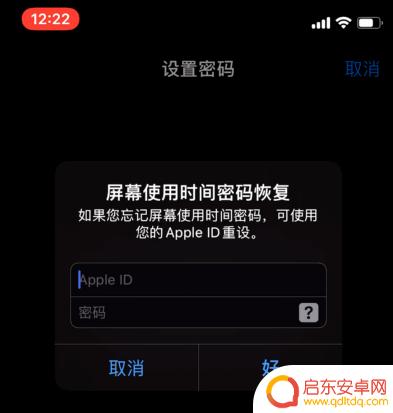
这是为了防止你以后忘记密码,可通过这个找回密码。
3.然后在这里我们找到这个App限额,选择添加限额;
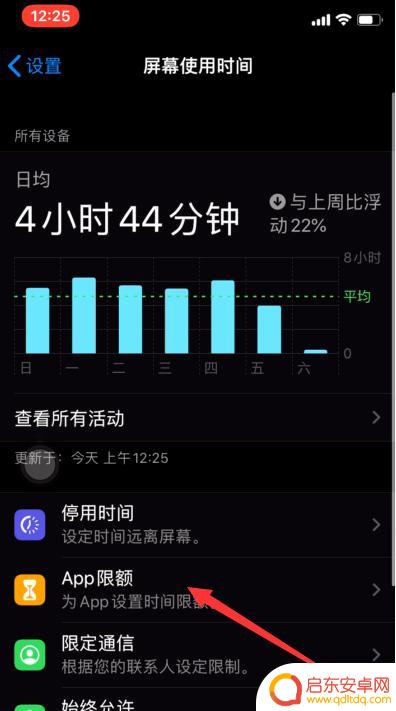
4.然后在这里我们就可以选择你想要添加应用锁的软件了;
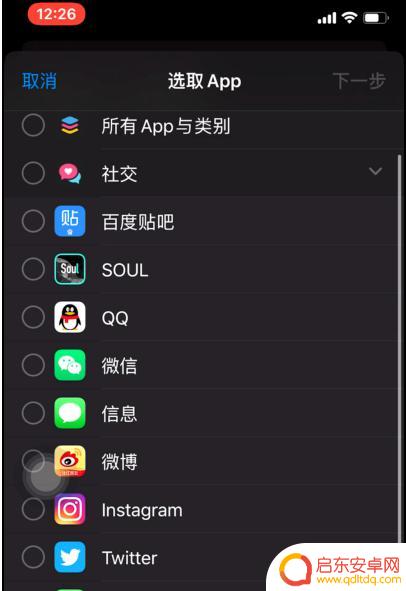
他会把你所有安装的应用进行分类,你只要在相关分类里找到就好了。
5.然后我们设置一个非常短的限额时间,这里最短只能设置一分钟;
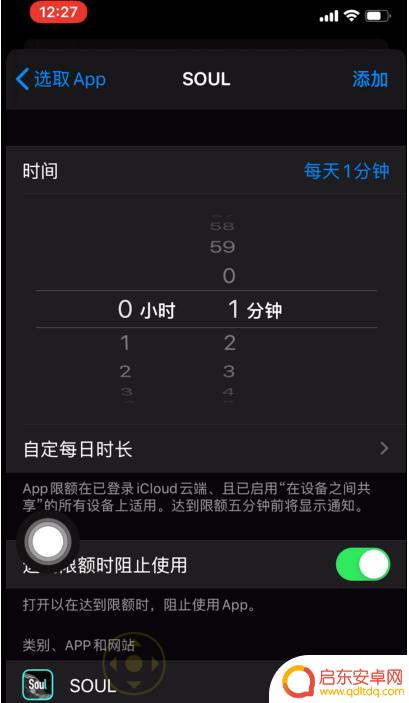
当每天的时间达到一分钟以后就会出现这种界面,你需要输入之前设置的密码才能继续使用,用这个办法也可以达到应用锁的效果。
以上就是如何在苹果手机上设置应用锁的全部内容,如果你遇到相同的情况,可以参照我给出的方法来处理,希望对大家有所帮助。
相关教程
-
苹果手机怎么加应用锁 苹果iPhone手机如何设置APP锁密码
苹果手机的应用锁功能可以帮助用户更好地保护个人隐私和数据安全,苹果iPhone手机设置APP锁密码的方法非常简单,只需进入设置-通用-限制密码,然后选择开启限制密码并设置一个密...
-
怎样锁app苹果手机 苹果iPhone手机如何设置APP密码锁
在日常生活中,我们经常会使用手机来处理各种私密信息和数据,如银行卡信息、个人照片等,为了保护这些信息的安全,我们经常会设置密码锁来保护手机中的应用程序。尤其是在苹果iPhone...
-
vivo手机怎样设置应用锁 vivo手机应用锁设置方法
vivo手机具有强大的应用锁功能,可以帮助用户保护隐私信息和数据安全,设置应用锁非常简单,只需进入手机设置界面,找到应用锁选项,选择需要加锁的应用程序并设置密码或手势锁即可。通...
-
苹果手机如何设置密码锁应用 苹果iPhone手机APP锁设置方法
苹果手机是一款功能强大的智能手机,为了保护个人隐私和数据安全,设置密码锁是必不可少的,在苹果iPhone手机上设置应用锁可以有效保护隐私信息,防止未经授权的人员访问您的应用程序...
-
vivo手机的软件锁在哪里设置 vivo手机应用锁怎么设置
vivo手机的软件锁可以在设置中轻松找到,只需进入设置界面,然后点击安全与隐私选项,接着选择应用锁功能即可设置,用户可以根据个人需求选择要加锁的应用程序,并设置相应的密码或手势...
-
如何加密手机应用程序 手机程序加密锁设置方法
手机应用程序的加密锁设置方法是如今越来越受到用户的关注和重视,随着移动互联网的迅猛发展,手机应用程序的泛滥成灾,用户的个人信息和隐私安全已经成为了一个不容忽视的问题。为了保护个...
-
手机access怎么使用 手机怎么使用access
随着科技的不断发展,手机已经成为我们日常生活中必不可少的一部分,而手机access作为一种便捷的工具,更是受到了越来越多人的青睐。手机access怎么使用呢?如何让我们的手机更...
-
手机如何接上蓝牙耳机 蓝牙耳机与手机配对步骤
随着技术的不断升级,蓝牙耳机已经成为了我们生活中不可或缺的配件之一,对于初次使用蓝牙耳机的人来说,如何将蓝牙耳机与手机配对成了一个让人头疼的问题。事实上只要按照简单的步骤进行操...
-
华为手机小灯泡怎么关闭 华为手机桌面滑动时的灯泡怎么关掉
华为手机的小灯泡功能是一项非常实用的功能,它可以在我们使用手机时提供方便,在一些场景下,比如我们在晚上使用手机时,小灯泡可能会对我们的视觉造成一定的干扰。如何关闭华为手机的小灯...
-
苹果手机微信按住怎么设置 苹果手机微信语音话没说完就发出怎么办
在使用苹果手机微信时,有时候我们可能会遇到一些问题,比如在语音聊天时话没说完就不小心发出去了,这时候该怎么办呢?苹果手机微信提供了很方便的设置功能,可以帮助我们解决这个问题,下...